
今さら聞けないZoomの使い方その2〜 すっぴんを隠したり背景を変更する方法
せっかくのテレワークでオンラインミーティングやオンライン飲み会に参加するも、お部屋の背景がイマイチだな。すっぴんどうしよう〜 思っている人は多いのでは? あれどうやってるの?という方におすすめの記事です。
まずは、すっぴんOK「Snap Camera」を紹介します。このアプリをインストールすると、まるでお化粧をしたようなフィルターや、猫耳や花飾りを付けたり、あるいはバナナやきゅうりになったり?など、約1000種類から選べます!
ただし、パソコンでZoomを使う場合の機能になります。
※4/20時点では、Zoomを更新するとMACでは使用できません。Zoomの修正を待ちましょう。
Snap Camera のインストール方法

英語のサイトですが日本語に切り替えることができます。黄色のダウンロードボタンをクリックします。
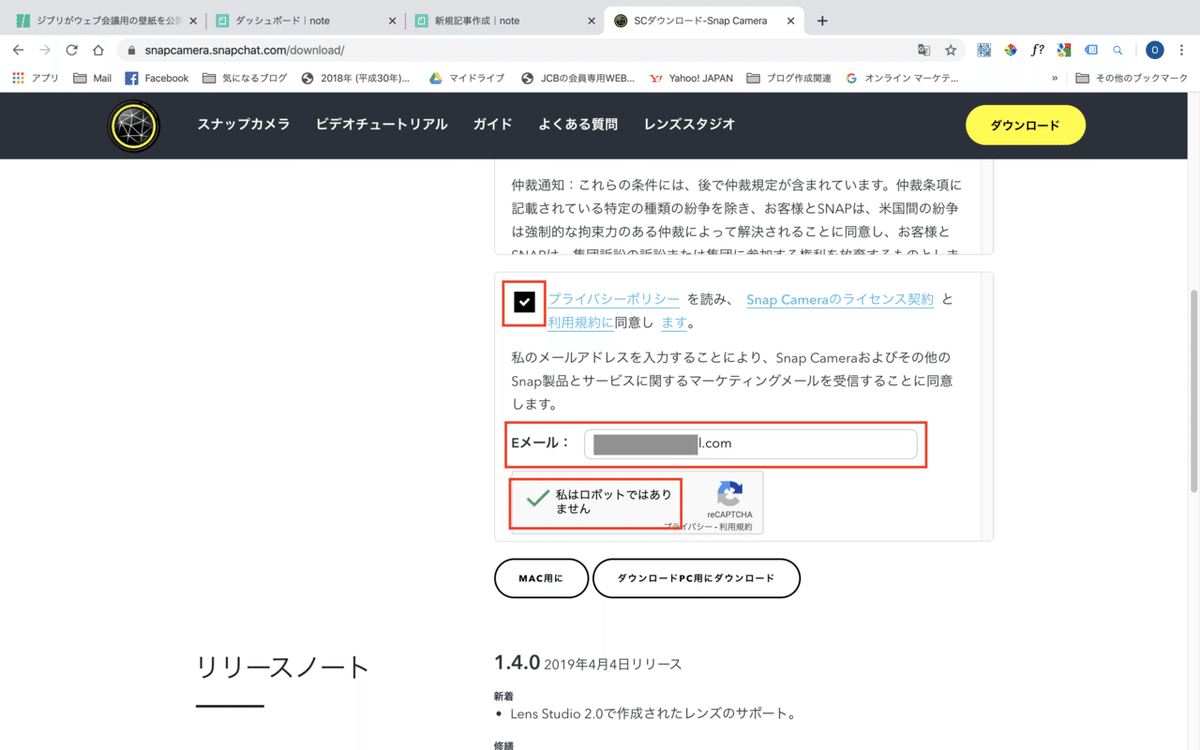
プライバシーポリシーの同意にチェック、メールアドレスの入力、私はロボットではありませんにチェックします。
Macなら、MAC用に、Windows版ならダウンロードPC用にダウンロードを選クリックします。
セットアップの小箱が出たら、Nextをクリックして待ちます。
インストールが終わったら、Zoomを立ち上げます。
ZoomとSnapCameraを連携させる

Zoomの左下にあるビデオの開始横の三角ボタンをクリックしてSnapCameraを選べば連携完了です。

SnapCameraを起動して気になる画像をクリックすると、いろいろ変化します。



画像の左上にある☆マークをクリックすると、ブックマークされます。呼び出すときは、右上の☆ボタンを押してください。
これなら、寝ぐせがあってもすっぴんでも安心ですね。
背景を変更する方法
背景の変更は、パソコンや携帯、どちらでも可能です。
※ただし、Androidは未対応です。iPhone 8 以降
iPhoneで背景を設定する方法
Zoomを起動して、画面右下の・・・をクリックします。

バーチャル背景をクリックします。
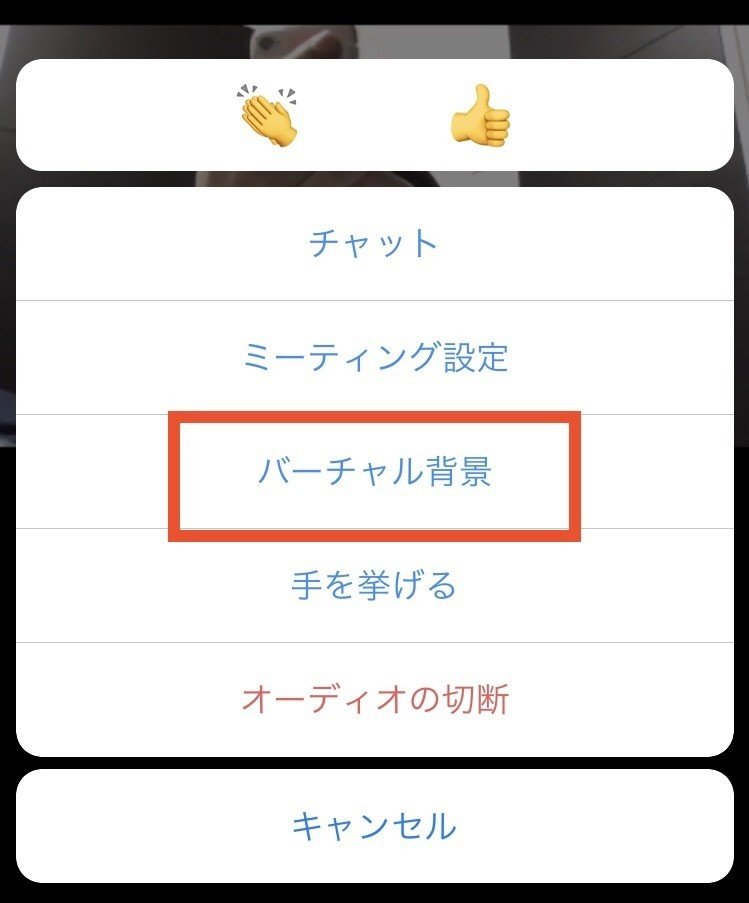
➕マークをクリックして、元からある画像を選択したり、保存されている写真からも選択できます。


パソコンで背景を設定する方法

Zoomを起動して、右上の歯車のマークをクリックします。
左側にあるバーチャル背景を選択します。



こちらの背景は、ジブリが無料で提供している「となりのトトロ」の画像を使っています。
現在、無料でZoom用の背景を提供してるのでお気に入りを見つけてみてください!
#Zoom背景 #バーチャル背景 で検索するといろいろ、出てきます。
まとめられている記事を見つけたので紹介します!
いかがでしたか? 好きな背景を見つけたりSnapCameraで遊んでみてください。特にSnapCameraは、Zoom飲み会で使うと和んでいいですよ。
この記事が気に入ったらサポートをしてみませんか?
